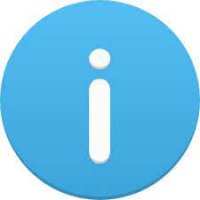Thanh Tuyền
hỏi · Cách tô màu cột và hàng tự động trong excel
 Trả lời:
Trả lời: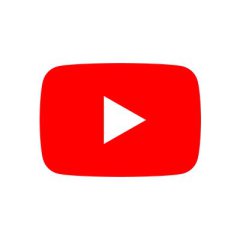
Để tự động tô màu cột và hàng trong Excel, bạn có thể sử dụng Conditional Formatting (Định dạng có điều kiện) kết hợp với một đoạn mã VBA (Visual Basic for Applications). Dưới đây là hướng dẫn chi tiết từng bước:
1. Tô màu hàng hoặc cột khi click chuột 🖱️
* Bước 1: Mở trình soạn thảo VBA.
* Trong Excel, nhấn "Alt + F11" để mở cửa sổ Microsoft Visual Basic for Applications.
* Bước 2: Chèn code VBA vào sheet hiện tại.
* Trong cửa sổ VBA, ở Project VBAProject, click đúp vào sheet mà bạn muốn áp dụng tô màu.
* Nhập đoạn code sau để tô màu hàng khi bạn click chuột vào một ô:Private Sub Worksheet_SelectionChange(ByVal Target As Range)
On Error Resume Next
Cells.Interior.ColorIndex = 0
ActiveCell.EntireRow.Interior.ColorIndex = 8
Application.CutCopyMode = True
End Sub
* Để tô màu cột, bạn nhập đoạn code sau:Private Sub Worksheet_SelectionChange(ByVal Target As Range)
On Error Resume Next
Cells.Interior.ColorIndex = 0
ActiveCell.EntireColumn.Interior.ColorIndex = 8
Application.CutCopyMode = True
End Sub
* Để tô màu cả hàng và cột, bạn nhập đoạn code sau:Private Sub Worksheet_SelectionChange(ByVal Target As Range)
On Error Resume Next
Cells.Interior.ColorIndex = 0
ActiveCell.EntireRow.Interior.ColorIndex = 8
ActiveCell.EntireColumn.Interior.ColorIndex = 8
Application.CutCopyMode = True
End Sub
* Nhấn "Alt + Q" để đóng cửa sổ VBA.
* Bước 3: Kiểm tra kết quả.
* Quay lại giao diện Excel, bạn sẽ thấy hàng hoặc cột (hoặc cả hai) tự động được tô màu khi bạn click chuột vào một ô.
2. Tô màu dòng và cột theo con trỏ chuột 🖱️🎨
Để highlight hàng và cột đang trỏ chuột bằng màu sắc, bạn có thể làm theo các bước sau:
* Bước 1: Chọn vùng dữ liệu bạn muốn áp dụng định dạng.
* Bước 2: Mở Conditional Formatting.
* Vào tab Home trên thanh ribbon.
* Chọn Conditional Formatting và sau đó chọn New Rule.
* Chọn Use a formula to determine which cells to format.
* Bước 3: Nhập công thức.
* Nhập công thức sau vào ô Format values where this formula is true: "=AND(ROW()=CELL("row"),COLUMN()=CELL("col"))".
* Bước 4: Chọn màu tô.
* Click vào nút Format.
* Chọn tab Fill và chọn màu bạn muốn tô cho hàng và cột.
* Nhấn OK để đóng hộp thoại Format và sau đó nhấn OK một lần nữa để áp dụng quy tắc.
* Bước 5: Thêm đoạn code VBA để màu tự động thay đổi theo ô được chọn.
* Nhấn "Alt + F11" để mở cửa sổ Microsoft Visual Basic for Applications.
* Trong cửa sổ VBA, ở Project VBAProject, click đúp vào sheet mà bạn muốn áp dụng tô màu.
* Trong phần code của sheet, chọn Worksheet từ menu thả xuống bên trái và SelectionChange từ menu thả xuống bên phải.
* Nhập đoạn code sau:Private Sub Worksheet_SelectionChange(ByVal Target As Range)
Target.Calculate
End Sub
* Đóng cửa sổ VBA.
3. Thay đổi màu sắc 🎨
Để thay đổi màu sắc của hàng hoặc cột, bạn cần điều chỉnh giá trị trong code VBA:
* Mở lại cửa sổ VBA ("Alt + F11").
* Tìm dòng code "ActiveCell.EntireRow.Interior.ColorIndex = 8" hoặc "ActiveCell.EntireColumn.Interior.ColorIndex = 8".
* Thay đổi số "8" thành một số khác tương ứng với mã màu bạn muốn. Bạn có thể tham khảo bảng mã màu ColorIndex để chọn màu phù hợp.
4. Sử dụng công thức 💡
Bạn có thể sử dụng công thức để so sánh các giá trị và tô màu dựa trên điều kiện:
* Bước 1: Chọn vùng dữ liệu cần tô màu.
* Bước 2: Chọn Conditional Formatting > New Rule > Use a formula to determine which cells to format.
* Bước 3: Nhập công thức và định dạng màu sắc.